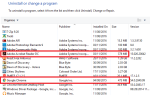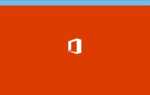Содержание
Вам иногда трудно управлять своим временем? Неудивительно, что коллеги, дети и ваши близкие ожидают от вас многого. Ваш календарь может помочь!
Ниже мы рассмотрим концепцию, называемую блокировкой времени.
, Вы узнаете, как начать использовать его каждый день особым образом с помощью Календаря Google. Блокировка времени включает в себя выделение определенных периодов в соответствии с краткосрочными и долгосрочными целями. Его преимущества включают в себя лучшую сосредоточенность, более подготовленное психическое состояние и снижение стресса.
Так зачем ждать? Давайте начнем!
Время расслабиться в ваш день (30 минут)
Мы живем в культуре, движимой непосредственностью. Иногда кажется, что быстрые результаты более желательны, чем качественные. Если вы чувствуете необходимость погрузиться в задачи сразу после прихода на работу, подумайте еще раз. При таком подходе вы можете почувствовать себя измотанным и потерять способность делать свою лучшую работу. Используйте Календарь Google, чтобы заблокировать время, что позволит вам легче выполнять свои обязанности
,
Сначала решайте наименее интенсивные задачи, а затем постепенно переходите к более требовательным. Сделайте одно событие в Календаре Google для каждой вещи, которую вы должны сделать. Используйте описательные заголовки, чтобы не сбиться с пути из-за неоднозначности.
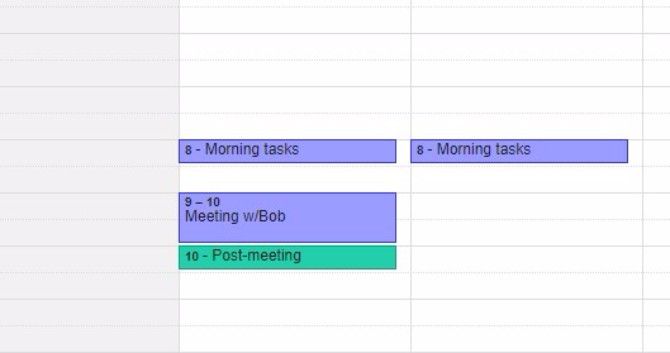
Начните с нажатия на нужный сегмент календаря и создания заголовка события. Затем нажмите Изменить событие кнопка. Создайте вариант кажется правильным, но первый дает вам больше возможностей для настройки.
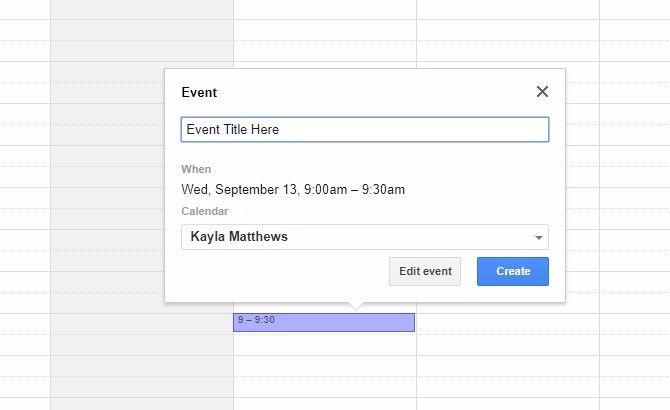
Обязательно отметьте себя как занятого, если вы не хотите, чтобы вас беспокоили.
Наконец, убедитесь, что ваша запись календаря доступна для просмотра тем, кому она нужна. Просто нажмите на общественного переключатель справа от «Видимости» в настройках мероприятия.
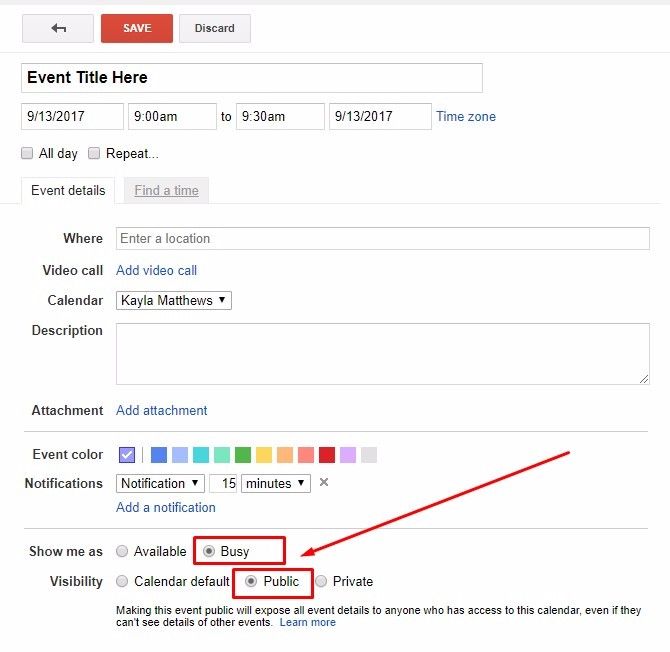
Вы даже можете добавлять события в свой календарь прямо из Gmail. Встроенная технология определяет, когда вы читаете электронное письмо, которое содержит обязательство по конкретному времени. Он подчеркивает слова, которые вы можете нажать, чтобы увидеть, есть ли конфликтующие события в Календаре Google. Нажмите на них, чтобы получить больше информации. Также есть Создать событие опция в Gmail Больше меню. Нажмите на нее, чтобы запустить Календарь Google.
Если вы дадите себе время, чтобы постепенно достичь максимальной производительности, вы не будете чувствовать себя подавленным. Этот совет по блокировке времени работает особенно хорошо, если вы часто «запираетесь», думая о графике дня.
Время реагирования на встречи и коммуникации (15-30 минут)
Если вы знаете, что у вас встреча завтра, запланируйте ее через 15-30 минут
что вы можете использовать, чтобы ответить на то, что обсуждалось.
Какие действия вам нужно предпринять? Вам нужно организовать мероприятие, внести изменения в процесс, проконсультироваться с кем-то?
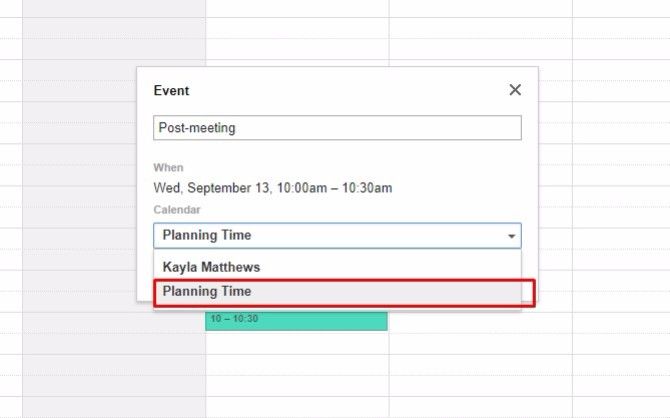
Лучше убрать эти задачи с дороги, пока они еще свежи в вашем уме. Заблаговременное блокирование на этот раз не только сделает вас более готовым к прослушиванию действий во время встречи или телефонного звонка, но и не позволит вам мешать другим задачам.
Используйте ранее упомянутые параметры доступности и видимости. Тогда другие не сомневаются, что вы не сможете оказать немедленную помощь в течение этого времени, вызванного реакцией.

Также обратите внимание на ссылку часового пояса в верхней части настроек «Редактировать событие».
Если вы общаетесь с людьми по всему миру, это дает им более точное представление о структуре вашего дня.
Недоступное время «Глубокая работа» (2 часа)
Когда наступают сроки
и соответствующее давление растет, иногда у вас нет другого выбора, кроме как прогнуться. Это означает создание офисного помещения без отвлекающих факторов, а затем следите за тем, чтобы никто не входил в него.
Существуют физические показатели, которые вы можете использовать, чтобы показать отсутствие доступности. Например, используйте дверную вешалку «Не беспокоить». Кроме того, установите рядом с вашим входом белую доску, на которой будет указано, когда вы снова будете доступны.
С точки зрения Календаря Google, покажите, что вы глубоко в рабочей нагрузке и недоступны для других. Цветовой код вашей недоступности
в заметном оттенке, таком как красный.
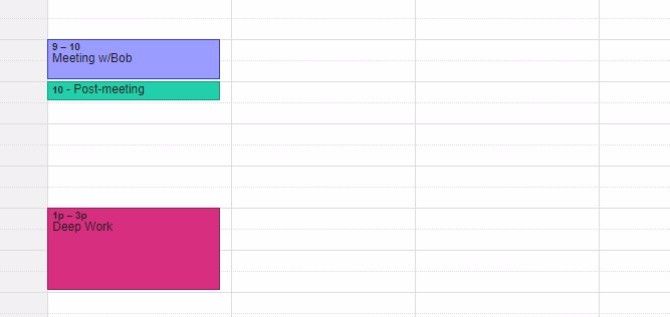
Кроме того, рассмотрите возможность добавления подробностей в каждый «недоступный» блок, объясняющий, почему ваш офис (и свободное пространство) запрещены. Предоставьте подробности, чтобы продемонстрировать другим, насколько серьезно вы относитесь к глубокому рабочему времени. В противном случае люди могут подумать, что вы не хотите компании, потому что вы готовите себе длинный перерыв на обед.
Повторение флажок, наоборот, отлично подходит для того, чтобы войти в привычную практику глубокой продуктивности.
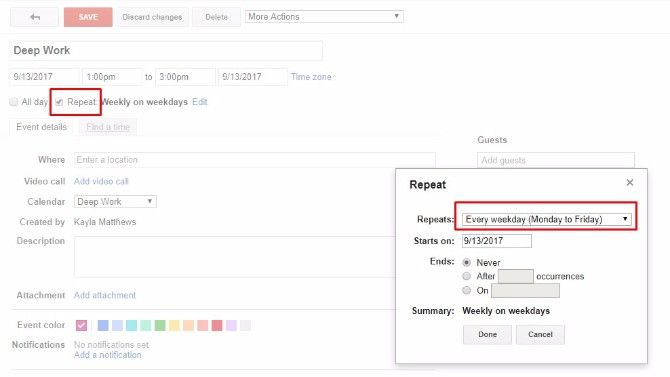
Нажмите на нее, а затем внесите изменения в соответствующие раскрывающиеся списки и флажки. Они позволяют редактировать длительность и особенности повторения.
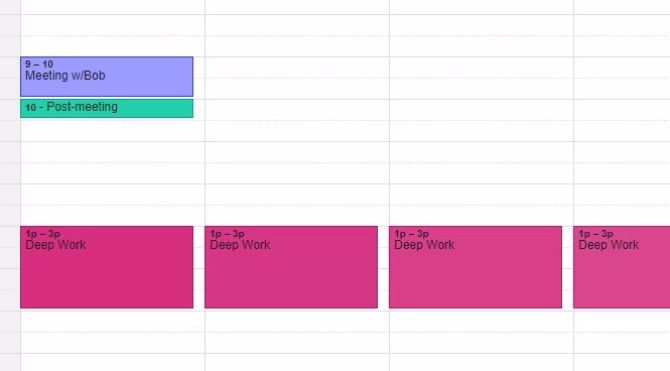
У вас есть проблемы с этим аспектом блокировки времени или даже добавлением материала в ваш календарь? Обратитесь за помощью к любому из многочисленных приложений именно с этой проблемой.
Время быть спонтанным (1 час)
Вы можете чувствовать себя хорошо подготовленными для планирования, но непредвиденные ситуации могут по-прежнему создавать проблемы. Положитесь на Календарь Google, чтобы увеличить время с помощью блокировки времени.
Возможно, вы ожидаете электронное письмо от человека, который всегда возлагает большие надежды. Если вы подозреваете, что человек сбросит еще одну ответственность на вашу уже заполненную тарелку, заблокируйте время, чтобы отреагировать соответствующим образом.
Предположим, что такие задачи, как встречи в компании, важные телефонные звонки и командные встречи, будут длиться дольше, чем ожидалось.
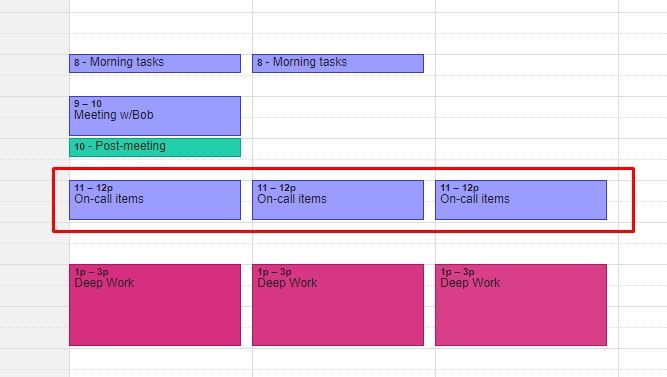
Максимально используйте блок времени, следуя плану обработки неожиданных событий
, Такой подход должен помочь вам оставаться максимально сосредоточенным. Время, которое вы откладываете в Календаре Google, дает вам гибкость для стратегического решения незапланированных обстоятельств. Без этого вы можете почувствовать, что проблема слишком велика для решения. Или может быть осознание того, что вы не знаете, как сделать первый шаг к исправлению ситуации.
Используйте Календарь Google Уведомления настройки, которые помогут вам придерживаться вашего плана. Найдите их прямо под опциями «Цвет события» на странице «Редактировать событие». Измените раскрывающиеся списки, чтобы указать, хотите ли вы получать уведомления по электронной почте, всплывающие окна или и то, и другое.
Вы также можете изменить настройки уведомлений по умолчанию. Голова к вашему Главная страница Календаря Google и под Мои календари расширить меню календаря нажав кнопку меню со стрелкой. Идти к Настройки календаря> Изменить уведомления.
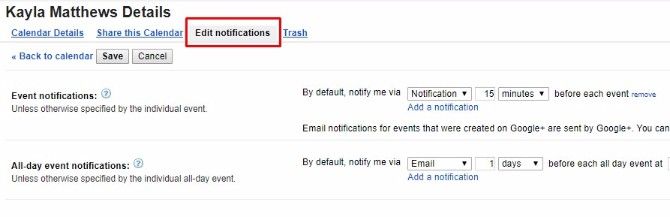
Здесь вы можете изменить существующее значение по умолчанию и нажать Добавить уведомление добавить дополнительные значения по умолчанию.
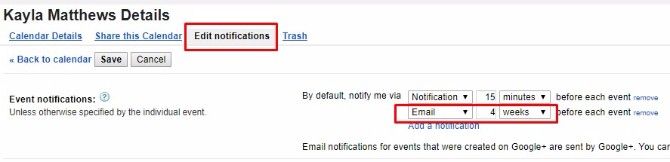
Помните: В зависимости от ситуации, ваш лучший немедленный ответ может быть ничего не делать. Это особенно вероятно, если это вызвало сильные эмоции. Вполне целесообразно отложить принятие мер до тех пор, пока вы не оцените ситуацию.
Конец рабочего дня (20-30 минут)
Эксперты по производительности считают, что закрытие рабочего дня может определить, как вы начнете следующий. В Календаре Google зарезервируйте 20-минутные блоки времени, чтобы заняться тем, что поможет вам процветать завтра.
Начните с размышлений о дне. Какие вещи пошли хорошо, и какие есть возможности для улучшения? Не относитесь к себе слишком жестко по отношению к вещам, которые пошли не так, как вы надеялись. Они сейчас в прошлом. Кроме того, вы, надеюсь, сгладили некоторые из них с помощью техники, приведенной выше. Если нет, решите, что это будет одним из ваших приоритетов на следующее утро
,
Последние 20 минут вашего рабочего времени — это идеальная возможность подготовиться к предстоящему дню.
, Используя здесь первый совет, вы можете дать время на подготовку к работе. Вместо того, чтобы сразу почувствовать себя заболоченным, вы можете перейти в рабочий день в разумном темпе.
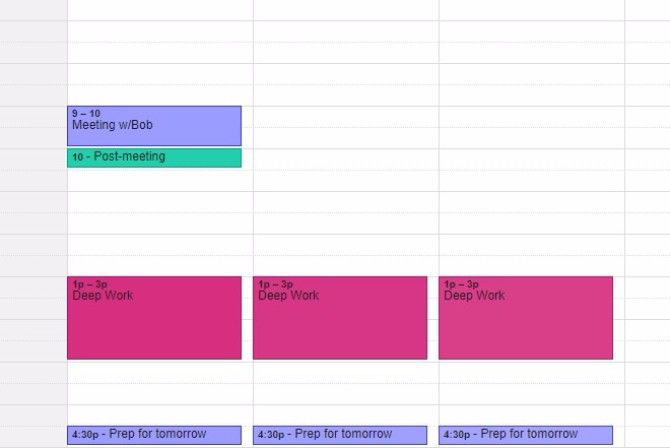
Вернуться к событию Уведомления раздел. Обратите внимание, насколько велика гибкость при получении уведомлений? При желании вы можете попросить Google отправить их вам за четыре недели.
В наших целях получение одного часа до окончания рабочего дня напоминает вам об этом периоде заключения. Настройте вещи с помощью раскрывающегося списка, который относится к времени.
Вы также можете использовать Повторение функция автоматического блокирования этого времени в конце дня для вас каждый будний день.
Завершите свое время на работе, определив наилучшие способы провести следующий день. Выберите задачи с наивысшим приоритетом, а затем просмотрите календарь Google и убедитесь, что он выглядит достаточно заблокированным. Если нет, уделите несколько минут его улучшению.
Какие другие временные интервалы вы выделяете?
Блокировка времени может быть очень полезной с точки зрения поддержания вашего графика реалистичным и продуктивным. Однако, помимо блокировки временных интервалов, упомянутых здесь, есть много других вещей, для которых вы также можете использовать временную блокировку!
Что еще вы заблокируете в своем календаре Google?
на этой неделе? Расскажите нам в разделе комментариев ниже!